Khóa học Python Excel cho người đi làm
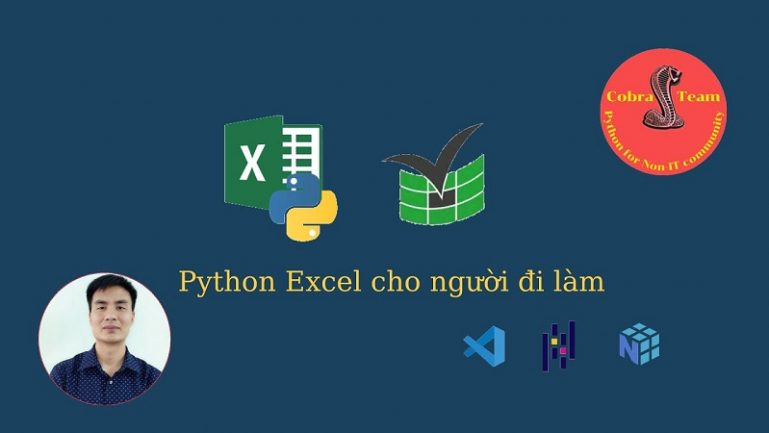
Khóa học Python Excel cho người đi làm – Giảng viên Nguyễn Thái Sơn các bạn sẽ được học lập trình Python Excel qua những ví dụ rất thực tế, thường hay gặp trong công việc, giúp bạn luyện tập code liên tục trong vòng 1 tháng, mang lại hiệu quả làm việc cao nhất..
Giới thiệu khóa học Python Excel cho người đi làm
Python là ngôn ngữ đa năng, các bạn hoàn toàn có thể dùng ngôn ngữ python áp dụng vào tự động hóa trong excel. Ví dụ hàng ngày các bạn có thể mất hàng giờ để làm các thao tác thủ công lặp đi lặp lại trong excel thì Python sẽ giúp các bạn tự động hóa các thao tác đó chỉ vài giây. Công thức trong excel rất nhiều và khó nhớ, tuy nhiên với Python, các bạn có thể tự viết hàm số cho riêng mình, có thể tự viết phần mềm ứng dụng như phần mềm quản lý nhân sự, quản lý kho, quản lý thu chi…
Khoá học Python Excel dành cho người đi làm ưu tiên tính ứng dụng thực tế nên được thiết kế phần thực hành rất nhiều, lý thuyết hợp lý, nội dung đa dạng, phong phú được chắt lọc kỹ càng.
Chỉ trong vòng 1 tháng, các bạn có thể lắm vững được các kiến thức cơ bản và nâng cao trong Python, các bạn có thể viết được luôn script, phần mềm ứng dụng để ứng dụng vào trong công việc. Khoá học này luôn hướng tới học viên, vì học viên, giảng viên sẽ luôn đồng hành cùng với các bạn để giải quyết những bài toán, những vướng mắc và khó khăn mà các bạn đang gặp phải trong công việc.
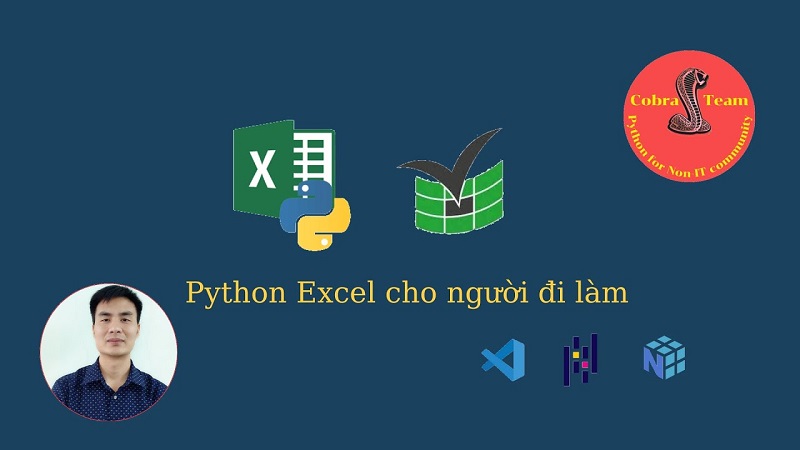
Đối tượng đào tạo khóa học Python Excel cho người đi làm
- Muốn tự động hóa trong excel
- Những người đi làm muốn nâng cao hiệu suất làm việc
Nội dung khóa học Python Excel cho người đi làm
Phần 1: Download và Cài đặt Python, VSCode.
- Bài 1: Giới thiệu tổng quan về khóa học & cách học nhanh nhất và hiệu quả nhất.
- Bài 2: Hướng dẫn download và cài đặt Python, VS Code
- Bài 3: Cài đặt thư viện xlwings, pandas, numpy và các thư viện khác khi dùng tới
Phần 2: Bước đầu làm quen với lập trình Python.
- Bài 4: Chú thích trong python, ý nghĩa và tác dụng
- Bài 5: Hướng dẫn cách thụt lề trong Python
- Bài 6: Từ khoá và khai báo biến trong Python
Phần 3: Làm Việc Với Workbook.
- Bài 7: Cách tạo Workbook mới, cách lưu và đóng Workbook
- Bài 8: Làm việc với nhiều Workbook
- Bài 9: Kết nối Script Python với Workbook.
- Bài 10: Làm việc với Workbook có Password
Phần 4: Làm Việc Với Worksheet.
- Bài 11: Phân biệt Worksheet và Worksheet hiện hành
- Bài 12: Cách tạo Worksheet mới, cách đổi tên Worksheet và cách xoá Worksheet.
- Bài 13: Cách lấy danh sách của tất cả Worksheet
- Bài 14: Copy Worksheet, di chuyển Worksheet sang vị trí mới
- Bài 15: Cách ẩn và hiện Worksheet.
- Bài 16: Cách chuyển Worksheet sang định dạng pdf.
- Bài 17: Cách tạo Macro Protect Sheet trong Excel và gọi Macro ra từ Script Python
Phần 5: Import module trong Python.
- Bài 18: Định nghĩa hàm và cách viết function đơn giản (Phần 1)
- Bài 19: Định nghĩa hàm và cách viết function đơn giản (Phần 2)
- Bài 20: Hướng dẫn cách import module trong Python
Phần 6: Làm việc với bảng dữ liệu
- Bài 21: Tạo bảng dữ liệu mẫu (Phần 1)
- Bài 22: Tạo bảng dữ liệu mẫu (Phần 2)
- Bài 23: Tạo bảng dữ liệu với các giá trị ngẫu nhiên.
- Bài 24: Backup bảng dữ liệu
Phần 7: Định dạng dữ liệu (Format Cell) và Conditional Formatting
- Bài 25: Định dạng dữ liệu (Format cell)set font, size, style text bold, italic.
- Bài 26: Định dạng dữ liệu (Format cell)set color, colorIndex, borders.
- Bài 27: Định dạng dữ liệu (Format cell): autofit, alignment, orientation
- Bài 28: Định dạng dữ liệu (Format cell): merge cell không mất dữ liệu, number format.
- Bài 29: Định dạng dữ liệu (Format cell)định dạng text, thời gian, shrink to fit.
- Bài 30: Chuyển đổi chuỗi text sang định dạng ngày tháng năm.
- Bài 31: Conditional Formatting: Highlight giá trị lớn hơn hoặc nhỏ hơn 1 giá trị, trước hoặc sau 1 ngày.
Phần 8: Truy xuất dữ liệu, Copy và xoá dữ liệu.
- Bài 32: Tìm size vùng dữ liệu sử dụng hàm user_range.
- Bài 33: Tìm cột đầu tiên và cột cuối cùng trong vùng dữ liệu.
- Bài 34: Tìm cột chứa giá trị number trong bảng dữ liệu.
- Bài 35: Copy vẫn giữ định dạng dữ liệu.
- Bài 36: Xoá hàng và xoá cột có điều kiện.
- Bài 37: Hide, insert, delete row or colum and wrap text, merge cell.
Phần 9: Tạo biểu đồ và chèn ảnh vào Excel
- Bài 38: Hướng dẫn tạo biểu đồ trong Excel.
- Bài 39: Cách chèn ảnh vào Excel.
Phần 10: Xử lý chuỗi trong Excel.
- Bài 40: Xử lý chuỗi cho từng cell.
- Bài 41: Xử lý chuỗi cho cột dữ liệu hoặc hàng dữ liệu.
- Bài 42: Gộp chuỗi: Gộp cột Firstname và Lastname thành cột Fullname.
- Bài 43: Tách chuỗi: Tách cột Fullname ra thành cột Firstname và cột Lastname.
- Bài 44: Tối ưu hoá code cho bài tách cột Fullname thành cột Firstname và cột Lastname.
- Bài 45: Tách điểm số các môn học từ chuỗi text chứa cả số và chữ.
- Bài 46: Đọc số thành số tiền VNĐ bằng chữ (Phần 1)
- Bài 47: Đọc số thành số tiền VNĐ bằng chữ (Phần 2)
- Bài 48: Đọc số thành số tiền US Dollar bằng chữ.
Phần 11: Ứng dụng Regular Expression trong xử lý chuỗi.
- Bài 49: Trích xuất 1 số điện thoại từ tin nhắn văn bản.
- Bài 50: Trích xuất 2 số điện thoại từ tin nhắn văn bản.
- Bài 51: Trích xuất nhiều số điện thoại từ tin nhắn văn bản.
- Bài 52: Trích xuất nhiều tên khách hàng và email.
Phần 12: Tạo Menu gọi lệnh (Ribbon) trên thanh công cụ Excel.
- Bài 53: Hướng dẫn cài đặt add-in để tạo Ribbon trên thanh công cụ Excel.
- Bài 54: Hướng dẫn sử dụng phần mềm Office RibbonX Editor để thiết kế Ribbon.
- Bài 55: Cách thay đổi icon cho các Button (icon được lấy trong thư viện của Office hoặc tự thiết kế riêng).
- Bài 56: Cách tạo Tab mới, Group mới cho Ribbon để xây dựng Menu làm việc riêng
- Bài 57: Cách tuỳ chỉnh vị trí hiển thị của Tab và Group trên thanh công cụ.
- Bài 58: Hướng dẫn cách kết nối Button của Ribbon với Macro trong VBA và Function của Script Python
- Bài 59: Hướng dẫn cách import hàm User Define Function (UDFs) vào Office Excel.
Phần 13: Tạo hàm riêng UDFs (Windown Only)
- Bài 60: Hướng dẫn viết hàm tìm kiếm và tổng hợp dữ liệu (df_merge)
- Bài 61: Hàm tổng hợp dữ liệu từ nhiều file csv thành 1 bảng dữ liệu duy nhất (df_join_csv_file)
- Bài 62: Hàm chia tách dữ liệu theo từng sản phẩm riêng biệt (df_split_product)
Phần 14: Chuyển Scripts Python thành file thực thi (file có đuôi là .exe)
- Bài 63: Sử dụng thư viện Pyinstaller để đóng gói ứng dụng
- Bài 64: Đóng gói ứng dụng với thuộc tính onefile và noconsole.
Phần 15: Tổng kết khoá học
- Bài 65: Tổng kết và chúc mừng học viên đã hoàn thành xuất sắc khoá học
Giảng viên khóa học Python Excel cho người đi làm

- Nguyễn Thái Sơn – CEO/Co-Founder Cobra Team
- Đội ngũ của Cobra Team gồm:
- Giảng viên chính: Nguyễn Thái Sơn.
- Anh là CEO/Co-founder của CobraTeam.vn
- Anh tốt nghiệp trường ĐHBKHN chuyên ngành Cơ Khí năm 2007. Anh đã từng làm cho nhiều công ty: Nồi hơi Việt Nam, Lilama-Lisemco, NDT Alpha, Vật liệu Hàn Ngọc Linh, TB Hàn Nam Thành.
- Tuy học cơ khí nhưng anh rất yêu thích lập trình và đã tự học Swift, SwiftUI, Flutter, PHP. Đặc biệt anh đam mê và yêu thích lập trình Python.
- Anh đã cùng đội ngũ Cobra Team xây dựng lên hệ thống khoá học trực tuyến với hàng trăm video có sẵn theo nhiều khoá học và chủ đề khác nhau.
- Hệ thống khoá học trực tuyến Cobrateam.vn chuyên về lập trình Python, tuy mới ra mắt tháng 7 năm 2021 nhưng đã có hơn 500+ bạn học viên tin tưởng và yêu thích đang theo học.
- Giảng viên chính: Chu Văn An
- Tốt nghiệp đại học Bách Khoa Hà Nội chuyên ngành Điện tự động hoá
- Từng làm tại các công ty chuyên về hệ thống tự động hoá trạm biến áp: Toshiba, ATS..
- Kinh nghiệm lập trình: VBA cho excel, Python, JavaScript
- Giảng viên chính: Nguyễn Hữu Đạt
- Tốt nghiệp đại học Giao Thông Vận Tải chuyên ngành kinh tế xây dựng
- Từng làm tại công ty cổ phần Traenco, chuyên về xây dựng các công trình cầu đường, nhà ở
- Kinh nghiệm lập trình: đặc biệt yêu thích Python.
- Cùng toàn thể anh em yêu thích và đam mê lập trình Python đến từ khắp mọi miền Việt Nam, đã chung tay xây dựng lên cộng đồng Cobra Team này.
Kiến thức nhận được sau khóa học Python Excel cho người đi làm
- Bạn hoàn toàn tự tin làm được nhiều dự án về xử lý dữ liệu với lập trình Python.
- Xây dựng được những ứng dụng riêng, phần mềm riêng cho bản thân.
- Bạn sẽ thành thạo ngôn ngữ lập trình Python và có thể áp dụng cho nhiều lĩnh vực, ngành nghề khác nhau.
- Giúp bạn có khả năng thăng tiến trong công việc và nâng cao thu nhập hơn.
Học viên đánh giá khóa học Python Excel cho người đi làm
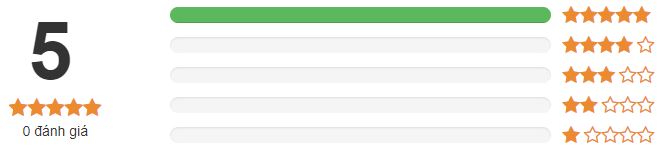
Quyền lợi của học viên trong khóa học Python Excel cho người đi làm
- Được học đi học lại, học mọi lúc mọi nơi.
- Được đặt câu hỏi cho giảng viên, trao đổi cùng các học viên khác trong phần “thảo luận” khóa.
- Được giảng viên hỗ trợ trực tiếp thông qua nhóm Facebook, giao lưu cùng những học viên khác trên nhóm.
- Giảng viên có thể tổ chức các buổi giao lưu trực tuyến hoặc trực tiếp.
- Được hoàn trả 100% học phí nếu nội dung khóa học không như mong đợi.
- Đã có hơn 500 học viên đăng ký Python Excel cho người đi làm trên toàn hệ thống.
Cách đăng ký khóa học Python Excel cho người đi làm
Rất nhiều bạn phản hồi không biết đăng ký khóa này ra sao, sử dụng mã giảm giá như thế nào? Chính vì vậy Timkiemkhoinghiep sẽ hướng dẫn cụ thể lại. Để nhận được khuyến mãi 40% giá trị khóa học bạn cần chỉ cần click vào đăng ký khóa học (dưới đây), sau khi tham khảo và học thử thấy ưng ý và phù hợp đăng ký và nhập mã giảm giá 71680 hệ thống sẽ tự động giảm 40% giá trị khóa học cho bạn.
Lưu ý: Trong những đợt khuyễn mãi nếu hệ thống tự động khuyến mãi 40% rồi thì khi sử dụng mã giảm giá không được hưởng nữa.
Giải đáp những vấn đề liên quan đến khóa học Python Excel cho người đi làm
1. Tôi đến chỗ nào để học khóa học này?
Như đã trình bày ở trên khóa học Python Excel cho người đi làm là khóa học online, bạn có thể học ở các trang đào tạo trực tuyến lớn như Topica, Edumaill, Unica mà không cần đến bất kỳ một nơi nào để học mà sẽ học qua các thiết bị được kết nối Internet mà thôi. Chính vì vậy bạn có thể học được ở bât kể nơi nào, thời gian rảnh nào cũng được.
Yêu cầu khoá học
- Có laptop/ smart phone + kết nối Internet.
- Môi trường học tập yên tĩnh.
- Cần thiết bị có khả năng truy cập Internet.
- Nên sử dụng tai nghe trong quá trình học.
2. Tôi không có máy tính PC có học được không?
Có bạn nhé. Bạn chỉ cần có thiết bị kết nối Internet không nhất thiết phải là máy tính mới học được. Bạn hoàn toàn có thể học qua các thiết bị khác như: Điện thoại, máy tính bảng, Laptop.
3. Muốn trao đổi với giảng viên thì làm thế nào?
Trong khóa học giảng viên sẽ cung cấp cho bạn một kênh kết nối trực tiếp, có vấn đề gì thì bạn có thể trao đổi trực tiếp với giảng viên.
Lời kết
Hy vọng Khóa học “Python Excel cho người đi làm” hữu ích đối với bạn
Xem thêm
- Khóa học lập Trình Python Từ Zero – Hero
- Khóa học làm chủ Python trong 4 tuần
- Khóa học phân tích dữ liệu với numpy, pandas và matplotlib
- Khóa học cấu trúc dữ liệu và giải thuật Thực chiến với LeetCode
- Hướng dẫn phát triển sản phẩm IoT từ phòng Lab đến thương mại
- Khóa học Cấu Trúc Dữ Liệu & Giải Thuật – Tập 2
